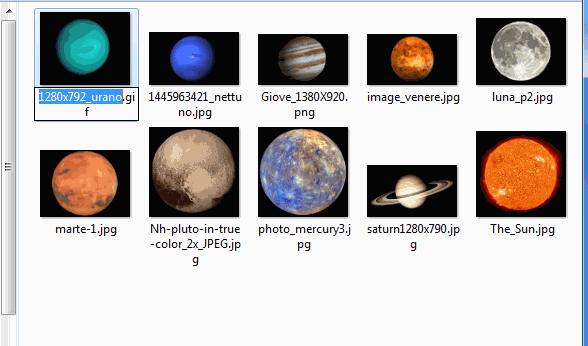Rinominare più file velocemente usando il tasto TAB della tastiera per passare al file successivo in modalità di ridenominazione
Abbiamo già visto come su Windows è possibile rinominare velocemente una selezione di file senza usare programmi di terze parti appositi.
Più nello specifico il trucco consiste nel selezionare i file di proprio interesse e rinominarne soltanto uno; così facendo tutti gli altri file della selezione verranno rinominati allo stesso modo del primo ma saranno contraddistinti dal differente numero di progressione che verrà visualizzato subito dopo il nome in comune.
Ma nel caso in cui si avesse necessità di rinominare più file ognuno con un nome di verso, il trucco appena descritto non funziona e di conseguenza si dovrà agire su un file per volta. Ma invece di attenersi alla lunga e noiosa procedura di dover fare un clic destro di mouse sul file da rinominare (in alternativa al clic destro si può usare il tasto F2 dopo aver selezionato il file con un clic sinistro), nel menu contestuale cliccare l’opzione “Rinomina” e infine digitare il nuovo nome e confermare premendo “Invio“, per fare più in fretta si può prendere in considerazione di usare il tasto “TAB“ della tastiera.
Come infatti è possibile vedere nell’animazione di esempio sopra in figura, mettendo il caso che i file in questione si trovano all’interno della stessa cartella, dopo aver rinominato il primo file, piuttosto di fare un clic destro di mouse sul successivo file e poi sull’opzione “Rinomina“, premere invece il tasto tabulatore nella tastiera ed ecco che come si avrà modo di notare si passerà immediatamente e automaticamente al file adiacente direttamente in modalità di ridenominazione, ovvero il nome del successivo file risulterà essere subito selezionato pronto per essere cambiato senza dover intervenire con il mouse in alcun modo.
Fra l’altro dopo aver rinominato il file non sarà necessario confermare premendo il tasto “Invio” bensì premendo nuovamente il tasto TAB la modifica verrà applicata in automatico e sempre automaticamente si passerà al successivo file in modalità di ridenominazione.
Un piccolo trucco che ad ogni modo farà risparmiare tempo prezioso quando si avrà necessità di rinominare più file ognuno con un nome differente.
Voglio ricordare che se si è fatto qualche errore di battitura, per annullare la ridenominazione di un file è possibile utilizzare la combinazione dei due tasti Ctrl+Z oppure fare un clic destro di mouse su di un’area vuota della cartella e nel menu contestuale cliccare l’opzione “Annulla Rinomina“.
LEGGI ANCHE: Rinominare MP3 veloce e tutti insieme con LupasRename
Più nello specifico il trucco consiste nel selezionare i file di proprio interesse e rinominarne soltanto uno; così facendo tutti gli altri file della selezione verranno rinominati allo stesso modo del primo ma saranno contraddistinti dal differente numero di progressione che verrà visualizzato subito dopo il nome in comune.
Ma nel caso in cui si avesse necessità di rinominare più file ognuno con un nome di verso, il trucco appena descritto non funziona e di conseguenza si dovrà agire su un file per volta. Ma invece di attenersi alla lunga e noiosa procedura di dover fare un clic destro di mouse sul file da rinominare (in alternativa al clic destro si può usare il tasto F2 dopo aver selezionato il file con un clic sinistro), nel menu contestuale cliccare l’opzione “Rinomina” e infine digitare il nuovo nome e confermare premendo “Invio“, per fare più in fretta si può prendere in considerazione di usare il tasto “TAB“ della tastiera.
Come infatti è possibile vedere nell’animazione di esempio sopra in figura, mettendo il caso che i file in questione si trovano all’interno della stessa cartella, dopo aver rinominato il primo file, piuttosto di fare un clic destro di mouse sul successivo file e poi sull’opzione “Rinomina“, premere invece il tasto tabulatore nella tastiera ed ecco che come si avrà modo di notare si passerà immediatamente e automaticamente al file adiacente direttamente in modalità di ridenominazione, ovvero il nome del successivo file risulterà essere subito selezionato pronto per essere cambiato senza dover intervenire con il mouse in alcun modo.
Fra l’altro dopo aver rinominato il file non sarà necessario confermare premendo il tasto “Invio” bensì premendo nuovamente il tasto TAB la modifica verrà applicata in automatico e sempre automaticamente si passerà al successivo file in modalità di ridenominazione.
Un piccolo trucco che ad ogni modo farà risparmiare tempo prezioso quando si avrà necessità di rinominare più file ognuno con un nome differente.
Voglio ricordare che se si è fatto qualche errore di battitura, per annullare la ridenominazione di un file è possibile utilizzare la combinazione dei due tasti Ctrl+Z oppure fare un clic destro di mouse su di un’area vuota della cartella e nel menu contestuale cliccare l’opzione “Annulla Rinomina“.
LEGGI ANCHE: Rinominare MP3 veloce e tutti insieme con LupasRename